
发布时间:2020/11/23 11:23:35
当你准备好了,你可以开始安装bartender2019,你不需要删除你的老版本的bartender。只需运行bartender2019年安装程序来执行更新。
本篇教程主要内容为BarTender 2019的初次安装激活方法,如您已安装激活BarTender2019并需要将它转移到一台新电脑上激活使用,请参考《BarTender换机教程》
一、BarTender安装教程
1. 右键单击下载的安装文件并以管理员权限运行(Run as Adminstrator)。
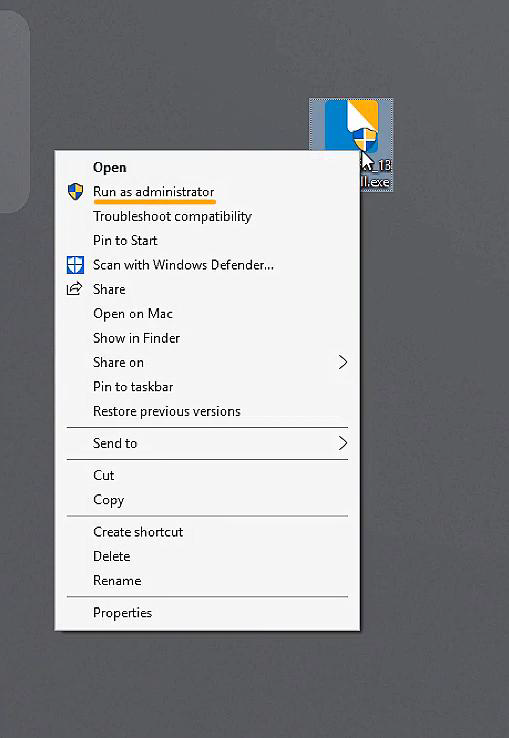
2. 如果您的计算机安全设置要求允许此应用程序对您的计算机进行更改,请选择“确认”或“Yes”。
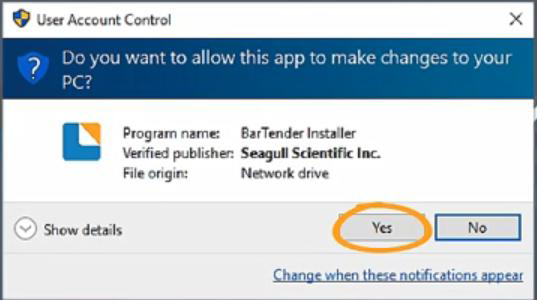
3.在软件设置向导的打开屏幕上,同意本授权协议的条款。此时,您可以单击install按钮开始安装。
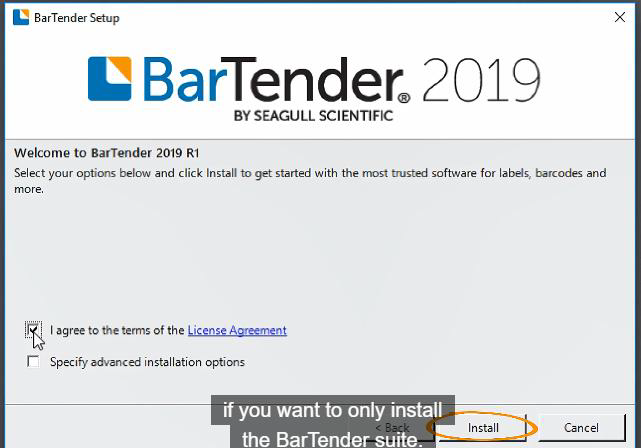
如果您想要自定义安装程序,请勾选“指定高级安装选项”。
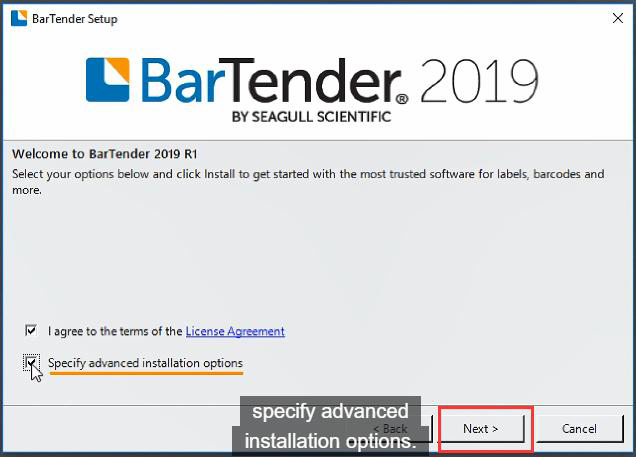
4. 在预先安装选项屏幕上,您可以选择安装软件套件、print Portal,或者只安装许可服务和管理控制台(这个对于针对多用户版本,主要安装在服务器端)。
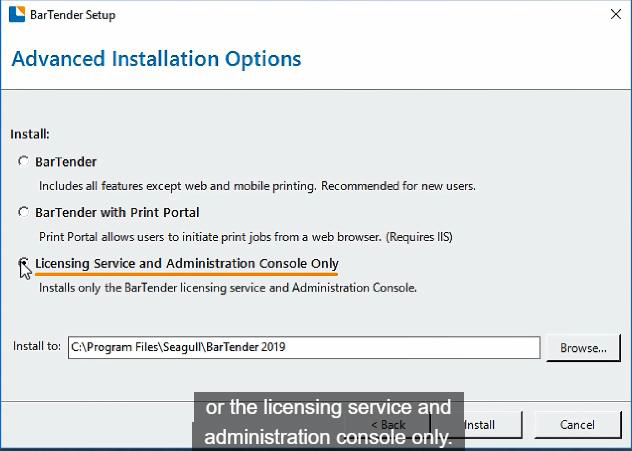
5. 你也可以选择在你的电脑上安装程序。默认情况下,它将安装在C驱动器上程序的files文件夹中。完成选择后,单击Install按钮开始安装。
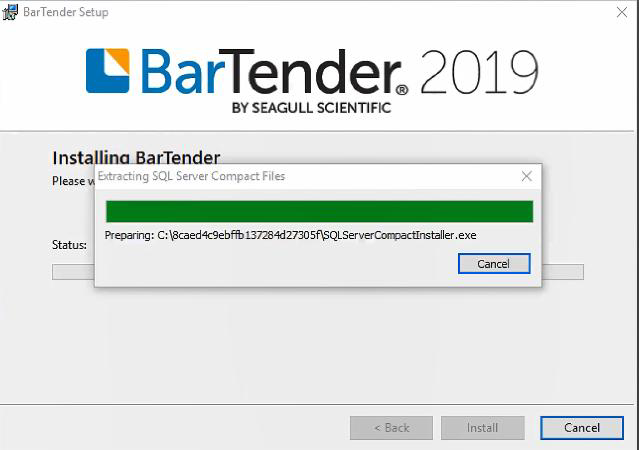
6. 安装完成后,您可以通过单击激活许可证,然后单击finished按钮。
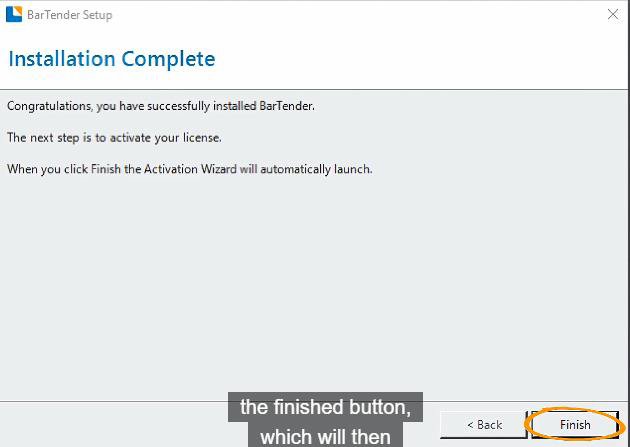
二、BarTender激活教程
7.在安装完成之后,将打开激活向导。
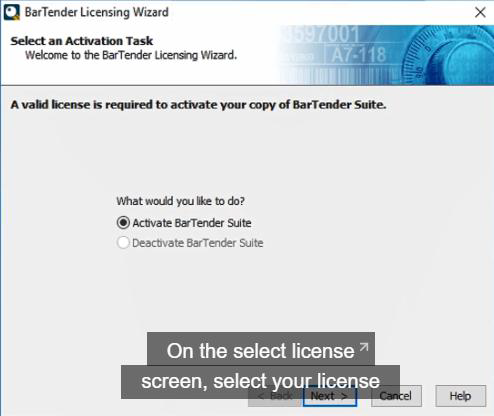
8. 在“选择许可证”屏幕上,从网络上的可用许可证列表中选择您的许可证(首次激活的话,请直接跳至第10步)。

9. 如果没有看到要使用的许可证,可以单击“搜索现有许可证”按钮,查找现有许可证。
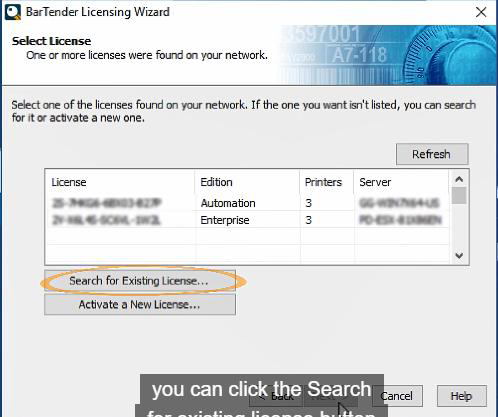
10.如果是新用户首次激活新许可证,请直接单击“激活新许可证”按钮,并输入产品密钥
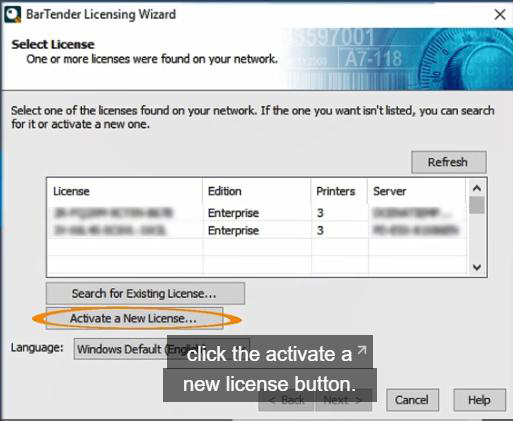
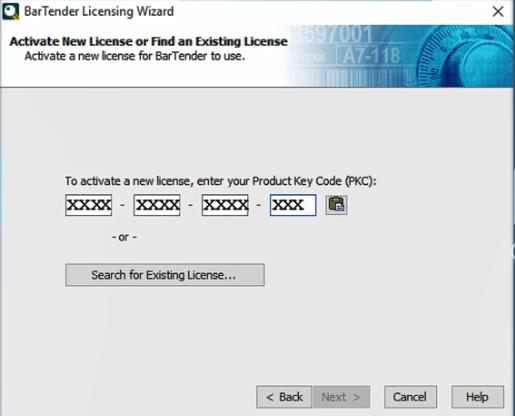
11. 选择管理激活许可证的服务器,或者在新服务器上安装新许可证时指定要承载许可证的服务器。
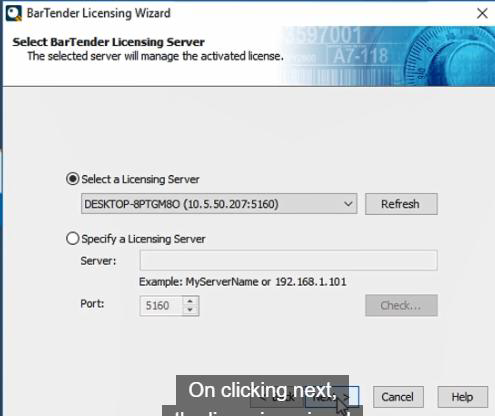
12. 单击next,授权向导将连接到激活服务器以激活软件
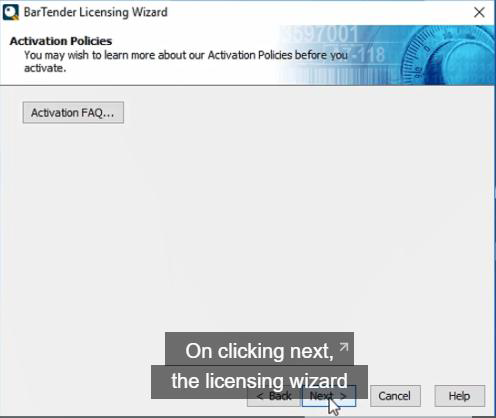
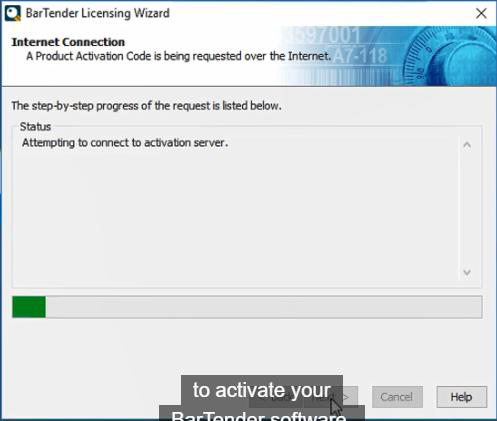
12. 一旦您成功激活了BarTender许可证,您网络上的其他用户将能够使用您的许可证,通过在网络选项上检查与其他计算机共享此许可证,可以选择共享远程许
可配置的管理权限,最后注册软件。
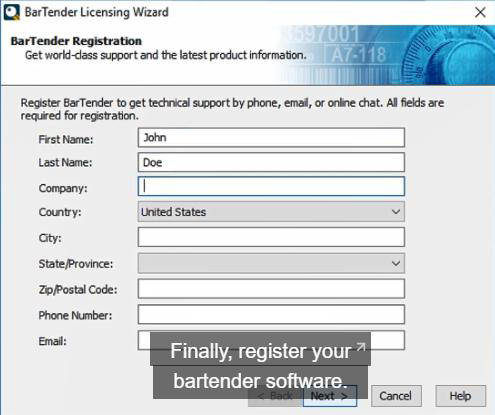
13. 您已经安装并激活了BarTender,现在可以开始创建标签了。
展开阅读全文
︾
标签打印软件下载 | 条码打印软件使用教程 | BarTender经典案例 | 隐私条款 | 网站地图 | 关于我们